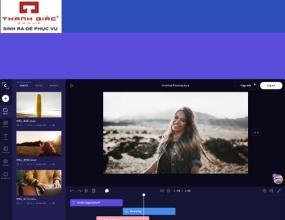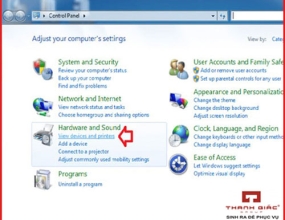Sửa Lỗi Laptop Dell Không Nhận Sạc Pin
Vì sao laptop Dell không nhận sạc pin và cách sửa lỗi này như thế nào? đang là vấn đề được rất nhiều bạn quan tâm và gửi về nhờ Thanh Giác giải đáp. Cùng chúng tôi tìm hiểu đáp án ngay trong bài viết sau nhé.
Laptop Dell không nhận sạc pin là lỗi thường gặp khiến máy của bạn không thể sạc hoặc không đủ năng lượng để các bộ phận khác hoạt động bình thường. Tuy nhiên, có nhiều lý do khác nhau dẫn đến vấn đề này, để biết chi tiết các nguyên nhân và cách khắc phục thì đừng bỏ lỡ bài chia sẻ sau đây của Thanh Giác phía dưới đây.
Nguyên nhân khiến laptop Dell không nhận pin
Nếu laptop Dell không nhận sạc pin thì có thể do những nguyên nhân sau:

- Ổ cắm điện có vấn đề khiến dòng điện không chạy qua dây sạc để vào pin
- Cổng cắm sạc sử dụng lâu ít vệ sinh nên bám bụi bẩn
- Viên pin laptop bị lỏng hoặc hư hỏng
- Dây sạc bị đứt hay méo phần chân sạc
- Nhiệt độ của máy quá nóng do chạy phần mềm nặng, mở nhiều tab và cửa sổ làm việc
- Phiên bản Driver quá cũ hoặc bị lỗi.
Cách khắc phục lỗi laptop Dell không nhận sạc pin
Để có thể khắc phục được lỗi laptop Dell không nhận sạc pin, quý bạn có thể thực hiện các cách dưới đây.
1. Kiểm tra ổ cắm điện
Khi laptop không vào pin, bạn cần kiểm tra ngay ổ cắm điện trong nhà bạn xem có vấn đề gì không, bằng cách dùng bút thử điện để kiểm tra. Nếu đèn ở bút thử điện không sáng có nghĩa ổ cắm bị hỏng và cần thay mới. Trường hợp nhà bạn không có sẵn bút thử điện thì có thể mang cả laptop và dây sạc cắm ở ổ điện khác xem sao.

2. Cách khắc phục cổng cắm sạc có vấn đề
Sau một thời gian dài sử dụng, cổng cắm sạc bị bám bụi bẩn làm gián đoạn quá trình sạc gây tình trạng laptop Dell không nhận sạc pin hoặc pin bị cạn kiệt nhanh chóng. Bạn có thể dùng tăm bông để lau chùi sạch sẽ cổng sạc sau đó kết nối lại với dây cắm.
3. Pin laptop có vấn đề
Đối với pin máy bị lỏng do lỡ tay làm rơi laptop khiến nó bị chệch ra khỏi vị trí, điều bạn cần làm lúc này là mở máy, tháo pin và lắp lại đúng vị trí ban đầu của nó.
Còn trong trường hợp pin bị chai, bị hư hỏng với dấu hiệu nhận biết như thường xuyên thấy xuất hiện thông báo của Windows về tình trạng pin gặp sự cố và lượng pin sụt giảm nhanh mặc dù đã bật chế độ tiết kiệm năng lượng.

Để chắc chắn hơn về lỗi này, bạn có thể tắt nguồn laptop, đợi máy nguội thì tháo pin ra và cắm sạc trực tiếp, khởi động lại máy. Nếu màn hình lên và các chức năng hoạt động bình thường thì chắc chắn do lỗi pin. Cách khắc phục lỗi này rất đơn giản, bạn chỉ cần đến các trung tâm uy tín chuyên sửa chữa laptop hoặc địa chỉ bạn mua máy để thay mới pin cho laptop Dell của bạn.
4. Dây sạc bị hỏng
Dây sạc laptop trong quá trình sử dụng thường xuyên sử dụng và khả năng bị va chạm, đạp trúng rất cao khiến nó bị đứt hoặc méo chân sạc. Tuy nhiên, vỏ bao phí ngoài khá dai và dày nên đôi khi dây sạc bị đứt nhưng chúng ta lại không biết.
Bạn có thể kiểm tra theo dọc dây sạc xem có chỗ nào gấp khúc hoặc gợn sóng không, cùng với đó là thử cắm điện xem có tiếng nổ lách tách hay mùi khét không? nếu có thì chắc chắn là do dây sạc nên máy mới không nhận pin. Và bạn chỉ cần thay mới dây sạc là được nhé.
5. Do máy quá nóng
Máy quá nóng do phải chạy các phần mềm nặng, mở nhiều tab cũng sẽ khiến laptop Dell không nhận sạc pin bởi máy bạn đang hoạt động hết công suất, nhiệt độ bên trong cao chưa kịp xả thải khiến cảm biến nhận diện và ngăn chặn hệ thống ngừng tiếp nhận theo điện vào pin. Khi bạn gặp phải tình trạng này, có thể khắc phục bằng cách xả pin theo các bước sau:
- Bước 1: Tắt nguồn laptop và tháo bỏ các thiết bị ngoại vi đang kết nối và tháo viên pin ra
- Bước 2: Nhấn và giữ nút nguồn ít nhất trong 1 phút để xả pin còn dư từ bo mạch chủ
- Bước 3: Để khoảng một thời gian thì lắp pin và khởi động lại thiết bị, đồng thời cắm điện xem pin có nhận không.

6. Cập nhật phiên bản Driver mới
Một nguyên nhân ít ai ngờ khi laptop Dell không nhận pin là do Driver quá cũ hoặc bị lỗi. Cách khắc phục vấn đề này cực kỳ đơn giản với vài thao tác sau:
- Bước 1: Click chuột phải vào This PC ở màn hình desktop và chọn Manage
- Bước 2: Chọn tiếp Device Manager và chọn Batteries
- Bước 3: Nhấn chuột phải vào Microsoft ACPI Compliant Control Method Battery, sau đó chọn Update Driver để cập nhật phiên bản mới của Driver.
- Bước 4: Khởi động lại máy để hoàn tất quá trình cập nhật Driver cho cổng sạc.
Đối với hệ điều hành Windows 10, máy đã có sẵn tính năng Windows Update giúp bạn cập nhật Driver phiên bản mới, nên bạn chỉ cần bật tính năng này lên là không cần lo lắng vấn đề này.
Qua các thông tin trên, hy vọng quý bạn đã nằm lòng cách sửa lỗi laptop Dell không nhận sạc pin và có thể áp dụng thành công vào trường hợp máy của bạn. Ngoài ra, nếu còn bất kỳ thắc mắc hoặc cần được hỗ trợ thêm, hãy liên hệ ngay với Thanh Giác qua số hotline ngay trong hôm nay nhé.